Đối với những người đang sử dụng iPhone thì chắc chắn sẽ thường gặp phải tình trạng lỗi không nhận được mã xác thực 2 yếu tố icloud. Do đó để giúp các bạn sớm khắc phục được tình trạng này thì hãy theo dõi hết bài viết dưới đây của Limosa để có thể biết thêm được nhiều thông tin nhé.

MỤC LỤC
1. Những biểu hiện thường thấy của lỗi iPhone không xác minh được iCloud.
Với những dấu hiệu dưới đây thì các bạn sẽ nhanh chóng phát hiện ra lỗi icloud không thể xác minh nhanh chóng và chính xác nhất.
– Dù đã đăng nhập vào tài khoản iCloud thành công, nhưng bạn lại gặp lỗi “Tài khoản chưa được xác minh”.
– Khi tiến hành đăng ký vào iCloud thì không nhận được mã xác minh từ Apple
– Dù bạn đã nhập chính xác mã xác minh từ email nhưng điện thoại vẫn báo sự cố nên bạn không xác minh được.
– Không thể xác minh được tài khoản khi đăng xuất khỏi iCloud. Nếu bạn đăng xuất khỏi tài khoản iCloud và không thể đăng nhập lại iCloud thì đó là do tài khoản chưa được xác minh.
2. Những nguyên nhân khiến điện thoại xảy ra lỗi không nhận được mã xác thực 2 yếu tố icloud.
Đây là những nguyên nhân phổ biến mà bạn dễ gặp nhất mỗi khi tình trạng này xảy ra.
– Nếu bạn sử dụng ID Apple của mình để đăng nhập vào iCloud, có thể bạn đã quên – thực hiện xác minh tài khoản iCloud của mình qua email. Vì vậy, ngay cả khi bạn đã tạo tài khoản iCloud thành công, sự thật là tài khoản của bạn vẫn chưa được tiến hành xác minh. .
– Lỗi không xác minh được tài khoản iCloud. Lỗi xảy ra cũng có thể do kết nối mạng internet trên thiết bị của bạn hoặc đôi khi do sự cố máy chủ. Trong trường hợp này, bạn có thể nhận được thông báo “Không thể xác minh rằng đã xảy ra lỗi khi kết nối với ID Apple”.
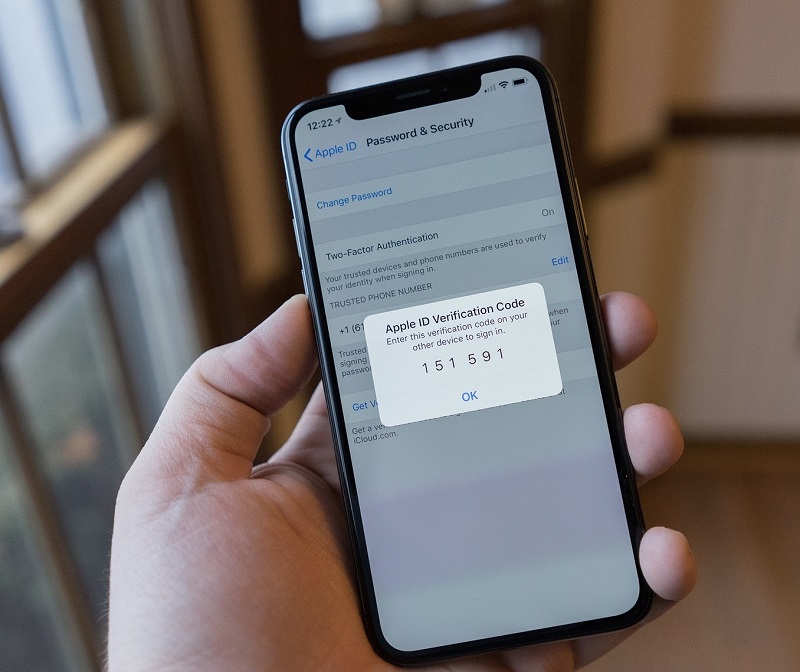
3. Hướng dẫn cách khắc phục lỗi icloud không thể xác minh hiệu quả nhất.
Nếu bạn gặp phải tình trạng lỗi không nhận được mã xác thực 2 yếu tố icloud thì hãy thực hiện ngay các thao tác khắc phục của Limosa dưới đây nhé.
3.1 Tiến hành đăng nhập để xác minh tài khoản
Hãy thực hiện đăng nhập bằng email mà bạn đã sử dụng để đăng ký tài khoản iCloud và hãy tìm kiếm Email từ Apple.
– Nếu bạn vẫn chưa nhận được Email từ Apple, sau đó bạn hãy yêu cầu gửi lại mã xác nhận cho điện thoại.
– Đi tới Cài đặt> iTunes & App Store> Nhấp vào Apple ID> Khi xuất hiện một bảng thông báo, bạn hãy chọn vào gửi lại mã xác nhận.
– Khi bạn nhận được, hãy chọn Xác minh ngay và đăng nhập lại vào tài khoản iCloud bằng ID và nhập mật khẩu đã đăng ký.
3.2 Thực hiện lấy lại mã xác thực.
Nếu bạn không thấy email từ Apple trong hộp thư đến của mình, nếu bạn đã xem xét tất cả các yếu tố trong email và xác nhận rằng bạn không nhận được email xác nhận, vui lòng mở thư mục spam của bạn và bạn sẽ có thể tìm thấy nó ở đó. Sau khi đã nhận được thư từ Apple. Hãy làm theo các bước sau:
– Bước 1: Hãy thực hiện mở cài đặt, sau đó bạn cần chọn vào mục “iTunes và App store”.
– Bước 2: Tiếp theo hãy chọn vào mục “Apple ID” và tiếp tục bấm vào mục “gửi lại mã xác nhận”.
Sau khi hoàn thành các bước khắc phục lỗi không nhận được mã xác thực 2 yếu tố icloud trên, bạn sẽ có thể truy cập và kiểm tra email của mình. Thực hiện theo các hướng dẫn ở trên để xác minh tài khoản iCloud của bạn. Kiểm tra lại các kết nối mạng.
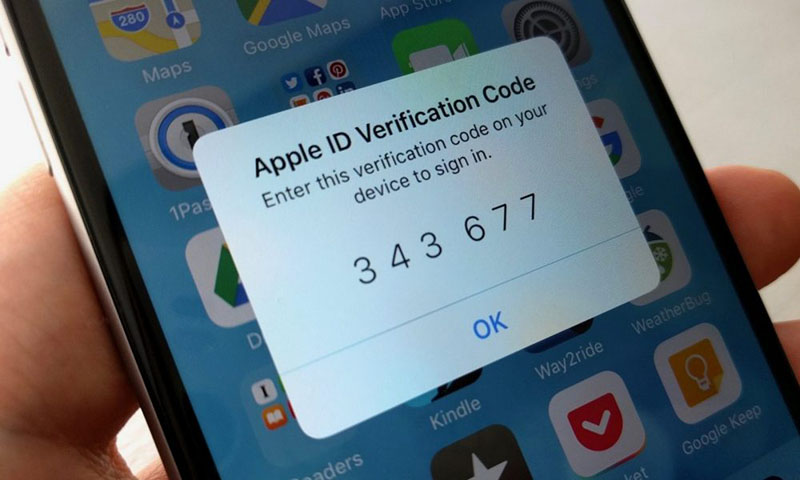
3.2 Kiểm tra lại các cài đặt Ngày & Giờ trên điện thoại.
Bạn hãy chắc chắn rằng cài đặt ngày và giờ trên thiết bị iPhone của bạn chính xác và đúng với thời gian thực.
– Bước 1: Bạn cần vào mục Cài đặt > Tiếp theo hãy chọn Cài đặt chung.
– Bước 2: Nhấn ngay vào mục Ngày & Giờ > Lúc này thì bạn hãy kiểm tra múi giờ của bạn có chính xác với thời gian thực hay không.
3.4 Hãy kiểm tra lại các trạng thái của máy chủ Apple
– Kiểm tra chúng bằng cách mở bất kỳ trình duyệt nào và chuyển đến Trạng thái hệ thống của Apple. Sau đó, hãy tiến hành kiểm tra trạng thái của các máy chủ Apple và đảm bảo rằng tất cả các dịch vụ đều hiển thị một chấm màu xanh lục, cụ thể là tài khoản iCloud và tiến hành đăng nhập.
3.5 Tiến hành khôi phục tất cả cài đặt gốc của iPhone
Tiến hành khôi phục lại tất cả các cài đặt gốc cho iPhone chính là một giải pháp vô cùng hữu ích trong trường hợp này. Vì vậy hãy thao tác theo các bước dưới đây:
– Bước 1: Đầu tiên bạn cần vào phần Cài đặt trên điện thoại.
– Bước 2: Tiến hành vào phần Cài đặt chung của điện thoại.
– Bước 3: Cuộn màn hình xuống và chọn vào Đặt lại.
– Bước 4: Lúc này bạn chỉ cần chọn vào mục Đặt lại tất cả cài đặt là xong.
Như vậy là Limosa đã giúp bạn có thêm nhiều thông tin hữu ích về lỗi không nhận được mã xác thực 2 yếu tố icloud. Hi vọng sau khi đọc bài viết này, các bạn sẽ có những giải pháp khắc phục phù hợp cho mình. Nếu bạn muốn Limosa hỗ trợ thì có thể gọi ngay đến hotline 1900 2276 – 0933 599 211 ngay nhé.

 Thời Gian Làm Việc: Thứ 2 - Chủ nhật : 8h - 20h
Thời Gian Làm Việc: Thứ 2 - Chủ nhật : 8h - 20h Hotline: 1900 2276
Hotline: 1900 2276




